「作曲に取りかかるまでの準備が面倒くさい…」って感じたことはありませんか?トラックの作成、エフェクトの設定、ミキサーのルーティング…気づけば肝心の制作前にエネルギーを消耗している。これはけっこう無駄な作業です。テンプレート機能で一発解決できます!テンプレートを活用すれば、わずか数クリックで「作曲スタートの準備完了!」という爆速環境が手に入るんです。
この記事では「爆速作曲の秘密兵器」= テンプレートの魅力と、誰でも簡単に実践できる作成・活用方法を詳しく解説します。時間を有効活用して、もっとクリエイティブな作業に集中したい方は必見!さあ、あなたの作曲スピードを劇的に変える方法を一緒に見ていきましょう!

作曲をスタートする前っていつも同じ作業だよね
作曲スタート前の段取りを登録してテンプレート化しておくんだ!

テンプレートをつくるメリットは作業効率の向上とミキシングの時短、ジャンル別の最適化
テンプレート作成のコツ
1. 必要最低限のトラックを準備する
テンプレートに詰め込みすぎるない。まずは「絶対に使うもの」だけを入れよう。
- ドラム:キック・スネア・ハイハット(MIDIでもオーディオでも)
- ベース:よく使う音源&エフェクト(EQ・コンプなど)
- コード用音源:ピアノやパッドなど
- メロディ用音源:リードやストリングス
- ボーカル・SE用トラック:あれば便利
2. ミキサーの基本設定をしておく
エフェクトを毎回挿すのは時間のムダ!テンプレートに「よく使うプラグイン」をセットしておこう。
- リバーブ・ディレイ:センドに設定
- EQ・コンプ:定番の調整をバスに適用
- マスター処理:リミッターを軽くかけておく
3. マーカー&アレンジトラックを活用する
「イントロ・Aメロ・Bメロ・サビ」などの「マーカーをつくる」構成を考える時間が短縮できる。アレンジトラックを使えば、構成をすばやく変更できる。のちのちドラッグ&ドロップで変更しよう。
Cubaseでのテンプレート作成方法
1.テンプレートの準備
まずはよく使う音源を立ち上げてトラックを作成する
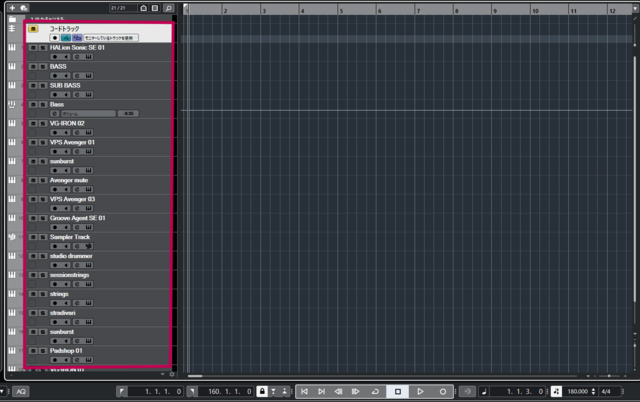
エフェクト設定、ミキサーのルーティングなどを整える。
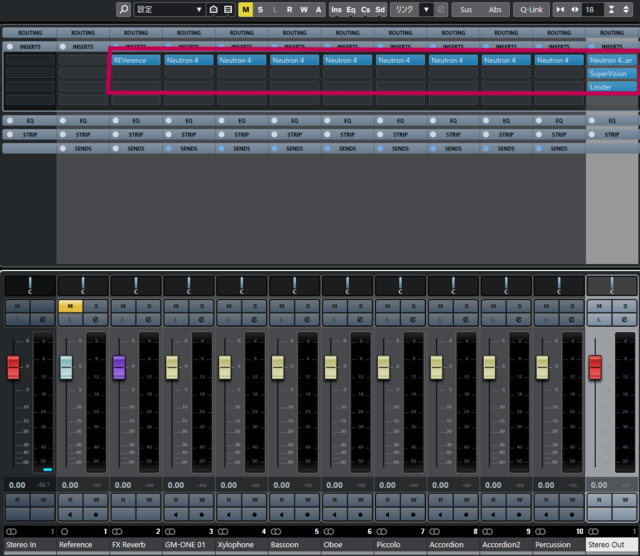
Neutron4は便利だし各種エフェクトの勉強にもなります。興味のある方はぜひご覧ください。

2.テンプレートとして保存する
手順:
1.メニューから「ファイル」→「テンプレートとして保存」を選択
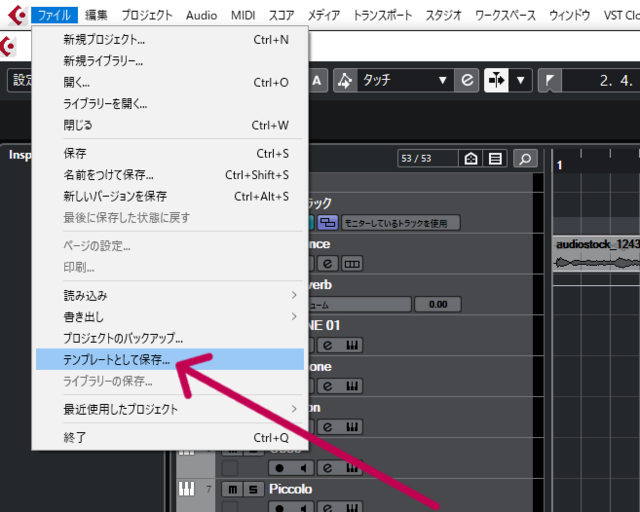
2.テンプレート名を入力して保存。ここでは「ROCK」とします。
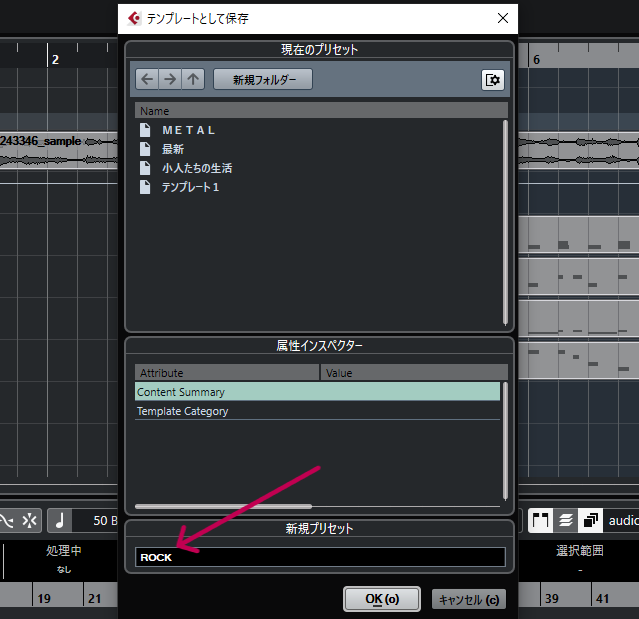
3. テンプレートを複数用意する
これまでの作成手順で「バンド用」「オーケストラ用」「EDM用」など、ジャンル別にテンプレートを用意すると、さらに作曲スピードが上がるはずです。
4.過去に作ったプロジェクトをそのままテンプレートとして使う
下写真のように打ち込んだMIDIなどを全選択して削除。これをテンプレートとして保存しておけば楽器構成やエフェクト設定をそのまま使えるので便利です。
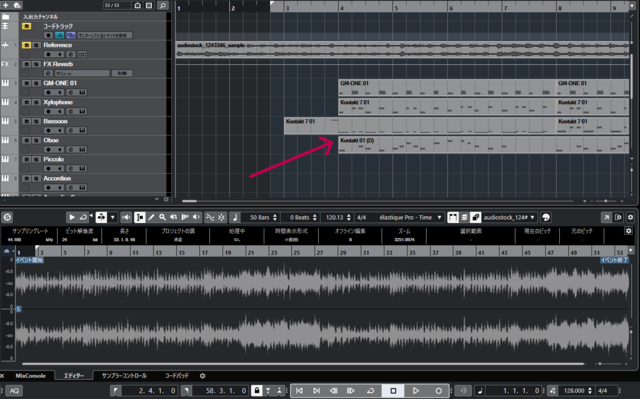
テンプレートから新規プロジェクトを作成する方法
Cubase起動時のテンプレート選択画面から簡単に呼び出せます。
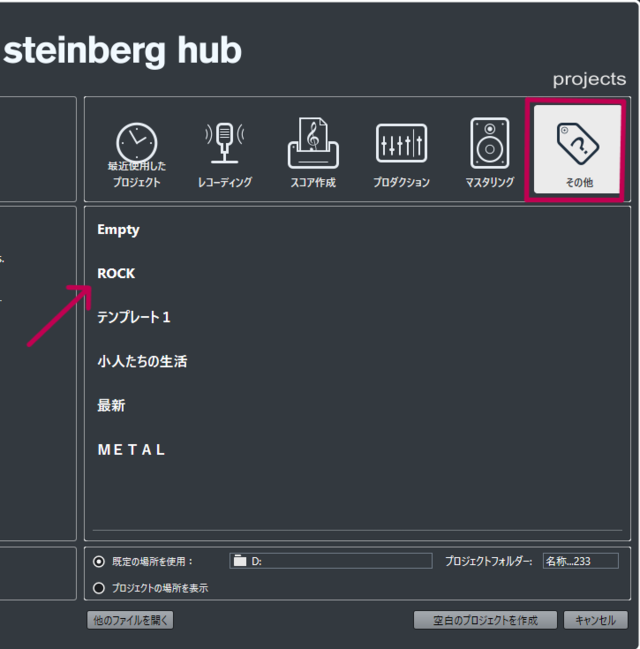
まとめ
テンプレートを活用すれば作業効率がアップし、よりクリエイティブな時間を確保できます!ボク自身はこのテンプレートを何年も使っていませんでした。なので毎回新たに立ち上げてイチから作っていました。
それはそれで新たな発見なんかもあるし悪いことだけではないんですが、やはりDTMをする上では作業スピードにはこだわったほうがいいと思っています。テンプレートを作るのって面倒くさいです。でも、これをゲームに例えるなら戦い前の装備を整えるに似ているかな。
そしてその装備を徐々にレベルアップしていく。そんなイメージでこのテンプレートを育てていけばきっと愛着も出てくると思います。
ぜひ、あなたの制作スタイルに合ったオリジナルテンプレートを作成してみましょう!
おまけ
ジャンルごとにテンプレートを作るのが1理想的な方法だとは思いますが、2025年現在、ボクがやっているテンプレートの使用方法は全ジャンル対応テンプレートです。
これもまた便利で瞬時に対応できるテンプレートの使い方だと思いますので紹介したいと思います。(只今記事作成中です!)
作業効率をアップして爆速作曲!ショートカットは必需品?興味のある方はこちらをご覧ください。
















